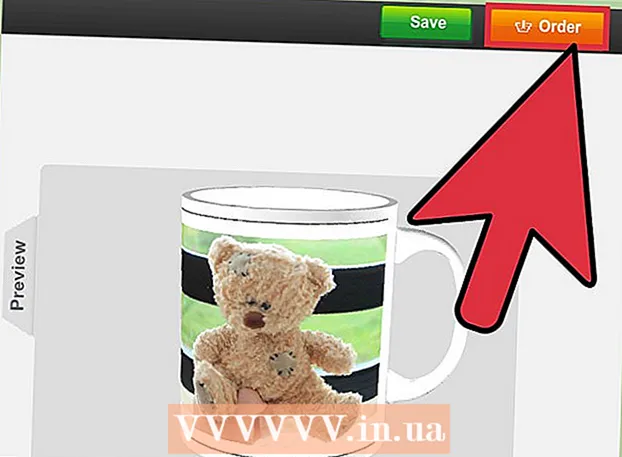Autor:
Marcus Baldwin
Erstelldatum:
20 Juni 2021
Aktualisierungsdatum:
1 Juli 2024

Inhalt
- Schritte
- Methode 1 von 2: PDF in Safari anzeigen
- Methode 2 von 2: Als E-Mail-Anhang gesendetes PDF anzeigen
- Tipps
- Warnungen
Es gibt verschiedene Möglichkeiten, PDFs auf Ihrem iPad anzuzeigen, über die integrierte Quick Look-Funktion im Safari-Browser oder über eine Anwendung wie Ibooks.
Schritte
Methode 1 von 2: PDF in Safari anzeigen
 1 Klicken Sie auf den PDF-Link, um ihn in Safari herunterzuladen. Wenn die Datei geladen ist, klicken Sie darauf, um zwei Schaltflächen in der oberen rechten Ecke des Dokuments anzuzeigen.
1 Klicken Sie auf den PDF-Link, um ihn in Safari herunterzuladen. Wenn die Datei geladen ist, klicken Sie darauf, um zwei Schaltflächen in der oberen rechten Ecke des Dokuments anzuzeigen.  2 Klicken Sie auf „In iBooks öffnen“, um die PDF-Datei in iBooks zu öffnen.
2 Klicken Sie auf „In iBooks öffnen“, um die PDF-Datei in iBooks zu öffnen. 3 Klicken Sie auf Öffnen in... um die gewünschte Anwendung aus der Liste der verfügbaren Anwendungen auf Ihrem iPad auszuwählen, um darin ein Dokument zu öffnen.
3 Klicken Sie auf Öffnen in... um die gewünschte Anwendung aus der Liste der verfügbaren Anwendungen auf Ihrem iPad auszuwählen, um darin ein Dokument zu öffnen.
Methode 2 von 2: Als E-Mail-Anhang gesendetes PDF anzeigen
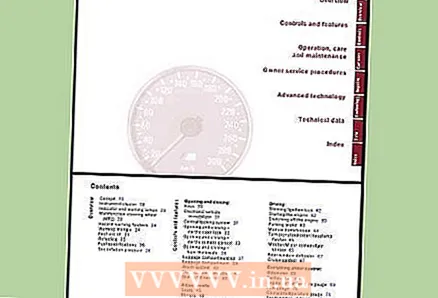 1 Öffnen Sie die E-Mail mit dem PDF. Klicken Sie auf einen Anhang, um ihn herunterzuladen, wenn ein nach unten zeigender Pfeil angezeigt wird.
1 Öffnen Sie die E-Mail mit dem PDF. Klicken Sie auf einen Anhang, um ihn herunterzuladen, wenn ein nach unten zeigender Pfeil angezeigt wird.  2 Wenn die Datei geladen wird, erscheinen PDF-Briefe auf ihrem Symbol. Klicken Sie einmal auf das Symbol, um das PDF mit Quick Look auf dem iPad anzuzeigen.
2 Wenn die Datei geladen wird, erscheinen PDF-Briefe auf ihrem Symbol. Klicken Sie einmal auf das Symbol, um das PDF mit Quick Look auf dem iPad anzuzeigen.  3 Klicken Sie auf die Seitenvorschausymbole, um zu bestimmten Abschnitten zu springen, oder wischen Sie nach oben und unten, um zwischen den einzelnen Seiten zu wechseln, wenn das Dokument in der Schnellansicht geöffnet ist. Klicken Sie auf die Schaltfläche Fertig, um zu Ihrer E-Mail zurückzukehren.
3 Klicken Sie auf die Seitenvorschausymbole, um zu bestimmten Abschnitten zu springen, oder wischen Sie nach oben und unten, um zwischen den einzelnen Seiten zu wechseln, wenn das Dokument in der Schnellansicht geöffnet ist. Klicken Sie auf die Schaltfläche Fertig, um zu Ihrer E-Mail zurückzukehren.  4 Halten Sie das PDF-Symbol gedrückt, bis ein Menü angezeigt wird. Klicken Sie auf In „iBooks“ öffnen, wenn Sie PDF in Ibooks öffnen möchten. Klicken Sie auf Öffnen in ..., um das PDF in einer anderen App auf Ihrem iPad zu öffnen.
4 Halten Sie das PDF-Symbol gedrückt, bis ein Menü angezeigt wird. Klicken Sie auf In „iBooks“ öffnen, wenn Sie PDF in Ibooks öffnen möchten. Klicken Sie auf Öffnen in ..., um das PDF in einer anderen App auf Ihrem iPad zu öffnen.  5 Klicken Sie in der angezeigten Liste auf die Anwendung, in der Sie das PDF öffnen möchten.
5 Klicken Sie in der angezeigten Liste auf die Anwendung, in der Sie das PDF öffnen möchten.
Tipps
- Sie können PDFs auch mit Quick Look über Apps öffnen, die Funktionen zum Speichern von Dateien oder Nachrichtenanhängen bieten, z. B. Dropbox oder Nachrichten.
- Wenn Sie auf die Schaltfläche Öffnen in ... klicken, erhalten Sie weitere Optionen, indem Sie zusätzliche Apps mit PDF-Anzeigefunktionen aus dem App Store herunterladen.
Warnungen
- Die Option Öffnen wird in „iBooks“ nicht angezeigt, wenn die Ibooks-App nicht auf Ihrem iPad installiert ist.